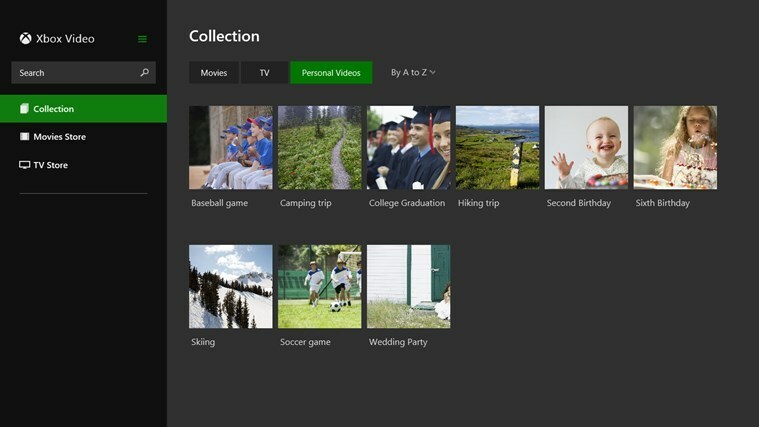- Limitatore di CPU, RAM e rete con hot tab killer
- Integrato direttamente con Twitch, Discord, Instagram, Twitter e Messenger
- Controlli audio integrati e musica personalizzata
- Temi colore personalizzati di Razer Chroma e forza pagine scure
- VPN gratuita e blocco degli annunci
- Scarica Opera GX
Giocare online su Xbox è fantastico, ma a volte alcuni errori possono impedirti di divertirti con il multiplayer online. Utenti segnalati A.B.C messaggio di errore durante il tentativo di riproduzione Call of Duty: Black Ops III, quindi vediamo come correggere questo errore Xbox.
Errore Xbox "A.B.C", come risolverlo?
Correzione: errore Xbox "A.B.C"
Soluzione 1 – Attendi che il gioco installi gli aggiornamenti necessari
Gli utenti hanno segnalato che questo errore si verifica durante il tentativo di accedere al multiplayer online in Call of Duty: Black Ops III. Apparentemente, questo errore appare perché è stato distribuito un aggiornamento mentre stavi giocando. Per correggere questo errore, devi fare quanto segue:
- Riavvia il gioco.
- Nella schermata principale del titolo, non premere X o A. Ciò consentirà al gioco di aggiornarsi nella schermata di caricamento principale. Per vedere se il tuo gioco è aggiornato, controlla il numero di versione nell'angolo in alto a destra. Potrebbe essere necessario attendere alcuni minuti prima dell'installazione dell'aggiornamento.
- Dopo aver installato l'aggiornamento necessario, prova a riavviare il gioco.
Soluzione 2 – Rimuovi e scarica il tuo profilo
Secondo gli utenti, puoi risolvere questo problema semplicemente rimuovendo e scaricando il tuo profilo. A volte i dati del tuo profilo potrebbero essere danneggiati e ciò può causare errori Xbox Xbox A.B.C apparire. Per eliminare il tuo profilo su Xbox One, Fai quanto segue:
- Sul Casa schermo, scorrere a sinistra per aprire la Guida.
- Ora scegli Impostazioni > Tutte le impostazioni.
- Navigare verso account e seleziona Rimuovi account.
- Seleziona l'account che desideri rimuovere e scegli il Rimuovere opzione.
- Al termine, seleziona Vicino.
Per aggiungere un account su Xbox One, devi seguire questi passaggi:
- Scorri a sinistra sul Casa schermo e aprire la Guida.
- Vai a registrati tab, spostati fino in fondo e scegli Aggiungi e gestisci opzione.
- Selezionare Aggiungere nuova e inserisci il tuo Microsoft account informazioni di accesso.
- Accetta il contratto di servizio e configura le preferenze di accesso e sicurezza.
- LEGGI ANCHE: Correzione: errore Xbox ICMP
Per rimuovere un account su Xbox 360, Fai quanto segue:
- Vai a Impostazioni > Sistema.
- Selezionare Conservazione.
- Se sono collegati dispositivi di archiviazione esterni, selezionare Tutti i dispositivi. Se non disponi di dispositivi di archiviazione esterni, scegli Disco rigido.
- Selezionare Profili.
- Evidenzia il profilo che desideri rimuovere e seleziona Elimina.
- Dovresti poter scegliere tra due opzioni: Elimina solo profilo e Elimina profilo ed elementi. La prima opzione eliminerà il tuo profilo, ma manterrà intatti tutti i tuoi giochi e risultati salvati. La seconda opzione eliminerà tutto ciò che è associato al tuo profilo, inclusi i giochi salvati e gli obiettivi.
Per aggiungere un profilo su Xbox 360, segui queste istruzioni:
- premi il Guida pulsante sul controller e seleziona Scarica il profilo opzione. Se questa opzione non è disponibile, assicurati di non aver effettuato l'accesso a nessun profilo sulla tua Xbox.
- Selezionare Scarica il profilo pulsante e inserisci i tuoi dati di accesso.
- Ora seleziona la posizione di archiviazione per il tuo profilo e attendi che il tuo profilo venga scaricato.
Prima di scaricare il tuo profilo, alcuni utenti suggeriscono di riavviare la console. Il riavvio della console può svuotare la cache e risolvere potenziali problemi, quindi ti consigliamo di farlo. Per riavviare la console, segui questi passaggi:
- Tieni premuto il pulsante di accensione per 10 secondi per spegnere il sistema.
- Opzionale: Quando il sistema si spegne, scollega il cavo di alimentazione e attendi 10 secondi. Successivamente, ricollegare il cavo di alimentazione.
- Premi il pulsante di accensione per riavviare la console.
In alternativa, puoi eseguire uno spegnimento completo seguendo questi passaggi:
- Aperto impostazioni e vai a Alimentazione e avvio.
- Cambiare il Modalità di alimentazione a partire dal Accensione istantanea per Risparmio energetico.
- Dopo aver apportato queste modifiche, scegli il Spegni Xbox opzione.
- Ora tieni premuto Guida sul controller per accendere la tua Xbox o semplicemente premi il pulsante Energia pulsante sulla tua console.
- Opzionale: Torna indietro e cambia Modalità di alimentazione a partire dal Risparmio energetico per Accensione istantanea.
Ancora una volta, per eseguire questa soluzione è necessario rimuovere il profilo, riavviare il sistema e scaricare nuovamente il profilo. Dopo aver fatto tutto ciò, il problema dovrebbe essere risolto e sarai in grado di giocare a Call of Duty: Black Ops III senza problemi.
- LEGGI ANCHE: Correzione: errore Xbox "Usa un altro modo di pagare"
Soluzione 3 – Riavvia il tuo modem/router
Secondo gli utenti, a volte questo problema può essere causato dalla tua connessione Internet. Se la tua connessione Internet non è configurata correttamente, potresti riscontrare questo errore, ma puoi risolverlo facilmente riavviando il modem / router. Per farlo, segui questi passaggi:
- Premi il pulsante di accensione sul modem.
- Una volta spento il modem, attendi 30 secondi e riaccendilo.
- Dopo che il modem si è completamente acceso, controlla se il problema è stato risolto.
Se disponi sia del modem che del router wireless, assicurati di riavviare entrambi i dispositivi per correggere questo errore.
Soluzione 4 – Cancella il tuo indirizzo MAC alternativo
Secondo gli utenti, puoi risolvere questo problema semplicemente cancellando il tuo sostituto Indirizzo MAC. Per farlo su Xbox One, devi seguire questi passaggi:
- Vai a Impostazioni > Rete.
- Selezionare Impostazioni avanzate > Indirizzo MAC alternativo.
- Ora seleziona il Chiaro opzione per cancellare l'indirizzo MAC alternativo.
Su Xbox 360 puoi rimuovere l'indirizzo MAC alternativo procedendo come segue:
- Vai a Impostazioni di sistema e scegli Impostazioni di rete.
- Seleziona la tua rete attuale e scegli Configura rete.
- Selezionare Altre impostazioni.
- Ora seleziona MAC. alternativoindirizzo e assicurati che non sia impostato.
- Successivamente, chiudi il menu per salvare le modifiche.
Dopo aver cancellato l'indirizzo MAC alternativo, verificare se il problema è stato risolto.
Errore Xbox A.B.C di solito appare quando provi a giocare a Call of Duty: Black Ops III, ma puoi risolvere questo problema semplicemente aspettando che il gioco installi l'ultima patch. Se il problema persiste, sentiti libero di provare altre soluzioni da questo articolo.
LEGGI ANCHE:
- Correzione: errore Xbox "Aggiornamento non riuscito"
- Correzione: errore Xbox "Il profilo corrente non è consentito"
- La scatola The Orange di Valve ora disponibile su Xbox One
- Ora puoi controllare la tua posta su Xbox One con questa app
- Rumore anomalo della ventola di Xbox One S che colpisce molti utenti